Im folgenden Artikel erfahren Sie, wie Sie Anrufe im Messenger auf iPhone, Android und Computern am einfachsten aufzeichnen können!
 |
Messenger-Anrufe auf dem Telefon aufzeichnen
Die Anrufaufzeichnung im Messenger kann Ihnen helfen, wichtige Informationen zu behalten, insbesondere wenn Sie auf Gespräche zurückgreifen müssen. Messenger unterstützt zwar keine Live-Aufzeichnung, es gibt jedoch einige Methoden, die Sie nutzen können.
Messenger-Anrufe auf dem iPhone aufzeichnen
Es gibt viele Möglichkeiten, Messenger-Anrufe auf dem iPhone aufzuzeichnen, vom Herunterladen von Apps von Drittanbietern bis hin zur Verwendung integrierter iOS-Apps. Eine einfachere Lösung ist jedoch die Verwendung der integrierten Bildschirmaufzeichnungsfunktion im Kontrollzentrum.
Schritt 1: Um Control Center zu installieren, müssen Sie auf dem iPhone zu den Einstellungen gehen.
 |
Schritt 2: Gehen Sie zu „Steuerelemente anpassen“, suchen Sie „Bildschirmaufzeichnung“ und fügen Sie es hinzu, indem Sie auf das Pluszeichen davor klicken.
 |
Schritt 3: Bevor Sie einen Anruf über Messenger starten, öffnen Sie das Kontrollzentrum, indem Sie von oben nach unten wischen, und tippen Sie dann auf das kreisförmige Symbol, um die Bildschirmaufnahme zu starten.
 |
Schritt 4: Wischen Sie nach Beendigung des Anrufs von oben nach unten und tippen Sie erneut auf das Kreissymbol, um die Bildschirmaufzeichnung auszuschalten.
 |
Anrufe im Messenger Android aufzeichnen
Um Anrufe im Messenger Android aufzuzeichnen, können Sie eine Bildschirmaufzeichnungs-App eines Drittanbieters wie AZ Screen Recorder verwenden. Hier sind die Anweisungen:
Schritt 1: Öffnen Sie die zuvor installierte App AZ Screen Recorder. Lesen und erteilen Sie die erforderlichen Berechtigungen und tippen Sie anschließend auf „Zulassen“. Stellen Sie sicher, dass die Funktion „Über anderen Apps anzeigen“ aktiviert ist, um die Aufnahme zu ermöglichen, wenn Messenger geöffnet ist.
 |
Schritt 2: Sobald die Einrichtung abgeschlossen ist, erscheint in der rechten Ecke des Bildschirms ein kleines Kamerasymbol.
 |
Schritt 3: Tätigen Sie einen Anruf über Messenger. Wenn in der Bildschirmecke „AZ Screen Recorder“ angezeigt wird, klicken Sie auf das Symbol. Wenn Sie um die Aufnahmeberechtigung gebeten werden, wählen Sie „Zulassen“, um fortzufahren.
 |
Schritt 4: Sobald die Aufnahme beginnt, wird ein Countdown von 3 angezeigt. Während des Anrufs können Sie die Schaltflächen „Pause“ (Aufnahme stoppen) und „Wiedergabe“ (Aufnahme fortsetzen) verwenden. Wenn Sie die Aufnahme beenden möchten, tippen Sie auf das quadratische Symbol, um sie auf Ihrem Gerät zu speichern.
 |
Beachten Sie, dass die Schritte für Android und iOS je nach Modell und Version variieren können. Verwenden Sie die obigen Anweisungen als Leitfaden und passen Sie sie entsprechend an Ihr Telefon an.
Messenger-Anrufe auf dem Computer aufzeichnen
Ähnlich wie auf Ihrem Telefon können Sie Messenger-Anrufe auf Ihrem Computer mithilfe einer unterstützenden Anwendung aufzeichnen. Wenn Sie Windows 10 oder 11 verwenden, können Sie die Vorteile der Systemaufzeichnungssoftware wie folgt nutzen:
Schritt 1: Öffnen Sie die Voice Recorder-App auf Ihrem Computer, bevor Sie einen Messenger-Anruf tätigen. Klicken Sie auf die Schaltfläche „Aufzeichnen“ (oder verwenden Sie die Tastenkombination Strg+R), um die Aufzeichnung des Anrufs im Hintergrund zu starten.
 |
Schritt 2: Sobald der Anruf beendet ist, gehen Sie zurück zur Voice Recorder-App und tippen Sie auf „Stopp“, um die Aufnahme zu beenden.
 |
Schritt 3: Drücken Sie nach dem Stoppen der Aufnahme auf „Wiedergabe“, um die Aufnahme erneut anzuhören. Sie können mit der rechten Maustaste auf die Aufnahmedatei klicken und Optionen wie „Teilen“, „Löschen“, „Umbenennen“ oder „Dateispeicherort öffnen“ auswählen, um den Dateispeicherort zu finden.
 |
Beachten Sie, dass diese Anleitung für Computer mit Windows 10 und 11 gilt. Wenn Sie ein anderes Betriebssystem verwenden, können die Schritte leicht abweichen. Beachten Sie daher die Anleitung und passen Sie sie entsprechend an.
Mit den obigen Anweisungen zum Aufzeichnen von Messenger-Anrufen auf iPhone, Android und Computer gelingt Ihnen dies hoffentlich problemlos. Vergessen Sie jedoch nicht, die Privatsphäre anderer zu respektieren, um unerwünschte Situationen zu vermeiden.
[Anzeige_2]
Quelle


![[Foto] Entdecken Sie einzigartige Erlebnisse beim ersten Weltkulturfestival](https://vphoto.vietnam.vn/thumb/1200x675/vietnam/resource/IMAGE/2025/10/11/1760198064937_le-hoi-van-hoa-4199-3623-jpg.webp)
![[Foto] Eröffnung des Weltkulturfestivals in Hanoi](https://vphoto.vietnam.vn/thumb/1200x675/vietnam/resource/IMAGE/2025/10/10/1760113426728_ndo_br_lehoi-khaimac-jpg.webp)



![[Foto] Der Generalsekretär nimmt an der Parade zur Feier des 80. Jahrestages der Gründung der Koreanischen Arbeiterpartei teil](https://vphoto.vietnam.vn/thumb/1200x675/vietnam/resource/IMAGE/2025/10/11/1760150039564_vna-potal-tong-bi-thu-du-le-duyet-binh-ky-niem-80-nam-thanh-lap-dang-lao-dong-trieu-tien-8331994-jpg.webp)





























![[Foto] Ho-Chi-Minh-Stadt erstrahlt am Vorabend des 1. Parteitags (2025–2030) in Fahnen und Blumen](https://vphoto.vietnam.vn/thumb/1200x675/vietnam/resource/IMAGE/2025/10/10/1760102923219_ndo_br_thiet-ke-chua-co-ten-43-png.webp)






























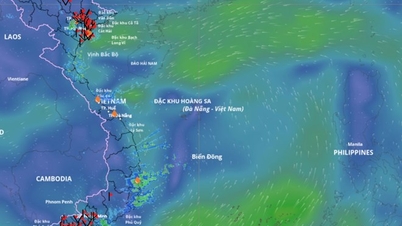


































Kommentar (0)